如何在iPhone上快速访问控制中心与通知栏
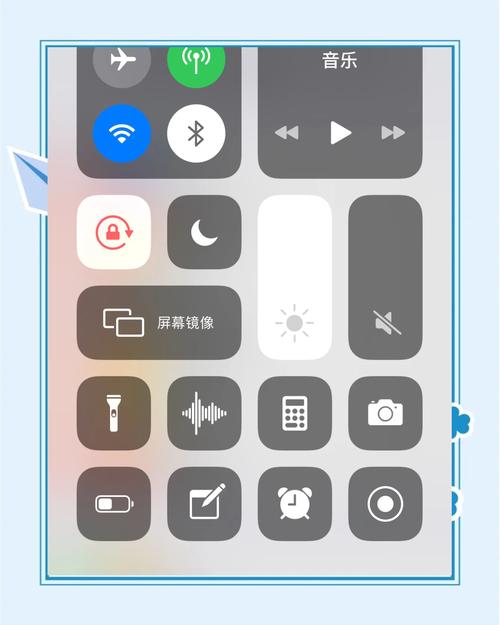
苹果手机的操作系统以简洁高效著称,但部分用户对基础功能的使用仍存在疑问,下拉状态栏是日常高频操作之一,但不同机型、系统版本的操作方式略有差异,本文将详细讲解如何在不同iPhone机型上正确下拉状态栏,并解答常见问题,帮助用户提升使用效率。
什么是iPhone的“下拉状态栏”?
iPhone的“下拉状态栏”实际包含两部分功能:
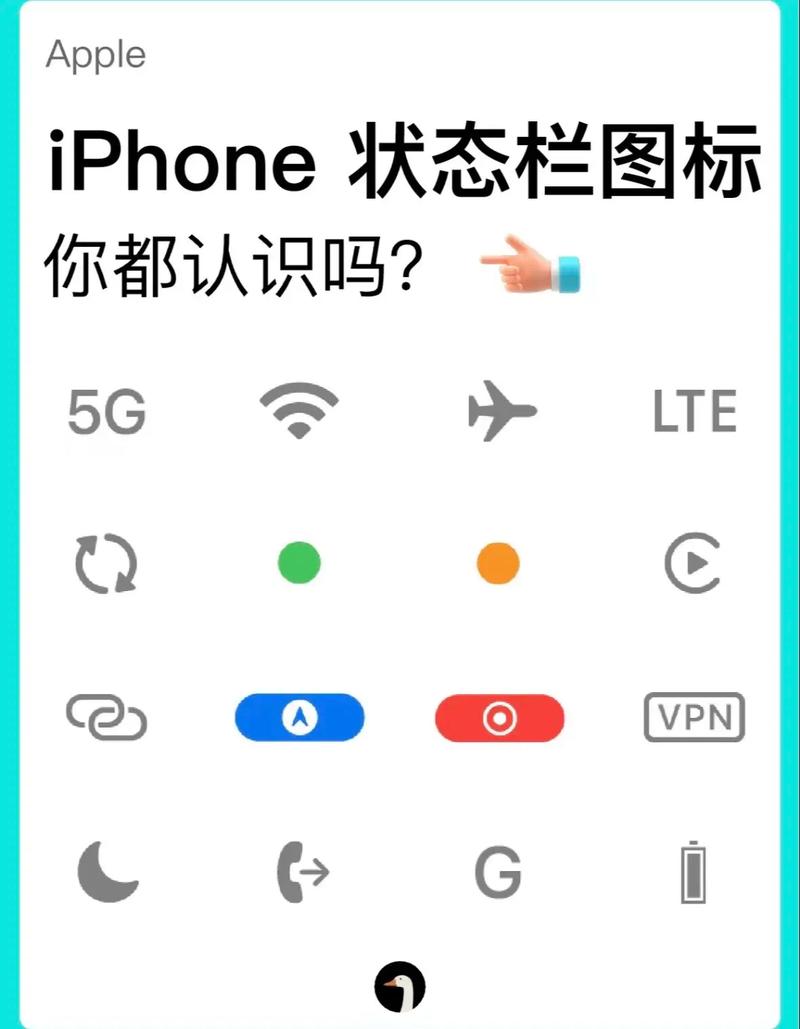
- 通知中心:显示未读消息、提醒事项等通知(从屏幕顶部左侧下拉)。
- 控制中心:提供快捷功能开关(如Wi-Fi、蓝牙、手电筒等),需从屏幕顶部右侧下拉(全面屏机型)或底部上滑(带Home键机型)。
部分用户混淆这两个区域,导致操作失误,以下分机型说明具体步骤。
不同iPhone机型的下拉操作指南
带Home键的iPhone(如iPhone 8、SE系列)
- 查看通知栏:从屏幕顶部任意位置向下轻扫,即可展开通知中心。
- 打开控制中心:从屏幕底部边缘向上滑动,调出控制中心。
注意:iOS 11及以上版本中,控制中心默认从底部上滑,与全面屏机型逻辑不同,需避免混淆。
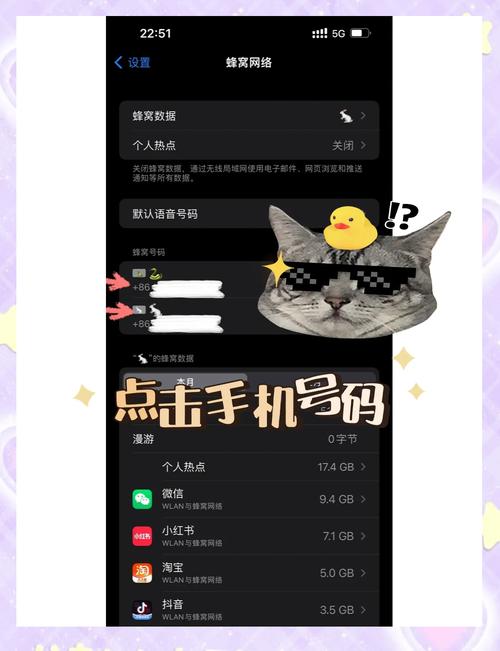
全面屏iPhone(如iPhone X及后续机型)
- 查看通知栏:从屏幕顶部左侧(刘海左侧)向下轻扫,展开通知中心。
- 打开控制中心:从屏幕顶部右侧(刘海右侧)向下轻扫,调出控制中心。
操作技巧:
- 手指从屏幕边缘外开始滑动,成功率更高。
- 若误触右侧区域导致打开控制中心,可向左滑动通知栏返回。
特殊情况处理
- 横屏模式下:手势操作逻辑不变,但需注意起始位置是否被遮挡(如视频播放时)。
- 锁定屏幕时:从屏幕中间向下滑动会触发搜索栏,需从顶部边缘下拉才能查看通知。
下拉状态栏无反应的解决方法
若下拉手势失效,可能是以下原因导致:
- 系统卡顿
- 强制重启设备:
- 全面屏iPhone:快速按音量加→音量减→长按电源键直至出现苹果标志。
- 带Home键iPhone:同时长按电源键和Home键10秒。
- 控制中心功能被关闭
- 进入【设置】→【控制中心】,确认【在锁定屏幕上访问】和【应用内访问】已开启。
- 屏幕保护膜/外壳干扰
- 检查屏幕边缘是否有异物遮挡,或尝试移除保护膜测试触控是否正常。
- 系统版本问题
- 升级至最新iOS版本:进入【设置】→【通用】→【软件更新】。
提升操作效率的实用技巧
自定义控制中心功能
进入【设置】→【控制中心】,点击【自定控制】,可添加或删除快捷按钮(如录屏、低电量模式)。
快速关闭通知预览
若担心隐私泄露,进入【设置】→【通知】→【显示预览】,选择“解锁时”或“永不”。
单手指操作优化
- 开启【便捷访问】:进入【设置】→【辅助功能】→【触控】,开启后轻触Home键(或全面屏机型轻扫底部横条)可下拉屏幕上半部分,方便单手操作。
为什么苹果要区分通知栏与控制中心?
苹果的设计逻辑强调功能分区清晰化:
- 通知中心:专注于信息聚合,减少操作干扰。
- 控制中心:提供高频功能入口,提升效率。
这种设计可能需要初期适应,但长期使用后能显著降低误触概率。
个人观点
熟练掌握下拉状态栏的操作,是高效使用iPhone的基础,尤其对于全面屏机型用户,建议通过系统设置调整控制中心的功能布局,并定期清理通知栏的冗余信息,若遇到操作问题,优先检查系统设置与硬件保护配件,而非盲目恢复出厂设置,苹果的交互设计虽有一定学习成本,但一旦适应,其便捷性会远超预期。









评论列表 (3)
本文详细讲解了如何在不同iPhone机型上正确下拉状态栏,区分通知中心和控制中心的操作方法,同时提供了操作指南、常见问题解答及实用技巧等详细信息帮助用户提升使用效率并适应苹果的设计逻辑高效地使用手机的基础是熟练掌握这些基础功能建议定期清理冗余信息检查系统设置和硬件保护配件以优化体验享受便捷性远超预期的使用感受
2025年05月02日 03:07在iOS系统中,通过长按屏幕底部即可实现通知中心和控制中心的下拉显示功能。
2025年05月02日 06:48iPhone的下拉状态栏分为通知中心和控制中心,带Home键的iPhone从底部上滑调出控制中心,全面屏iPhone从顶部右侧下拉,若下拉无反应,可尝试重启设备、检查设置或升级系统。
2025年05月02日 07:11